如何从 WordPress 表单获取 Slack 通知
已发表: 2021-10-04您是否正在寻找一种从 WordPress 表单中获取 Slack 通知的简单方法?
通过将 WordPress 表单条目添加到您的 Slack 频道,您可以确保它们可以在 Slack 上轻松搜索,并且没有一个表单条目被埋没在您的电子邮件收件箱中。
在本教程中,我们将引导您了解如何将您的 WordPress 表单与 Slack 集成。
立即创建您的 WordPress 表单
WordPress Slack 通知的工作原理
每当访问者提交您的表单时,您都可以将 Slack 设置为通知您的整个团队或仅通知您组织中的特定人员。 通过这种方式,您可以让您的团队了解表单条目。
此外,您可以设置提醒,以便 Slack 仅在指定时间向您发送消息,而不是在提交表单时立即发送通知。
这是一个很好的功能,可以避免 Slack 上频繁进入通知的干扰。
如何从 WordPress 表单获取 Slack 通知
让我们逐步了解将 Slack 与您的 WordPress 表单集成的过程。
这是我们详细教程的简要概述:
- 安装 WPForms 插件
- 安装 Zapier 插件
- 使用 WPForms 创建表单
- 将 WPForms 连接到 Zapier
- 将 Zapier 连接到 Slack
- 测试您的 WordPress Slack 通知
那么,让我们开始吧!
第 1 步:安装 WPForms 插件
您需要做的第一件事是安装并激活 WPForms 插件。 这是有关如何安装 WordPress 插件的分步指南。
仅当您在 WordPress 网站上激活了 WPForms Pro 或更高版本的软件包时,您才能将 WPForms 与 Slack 集成。
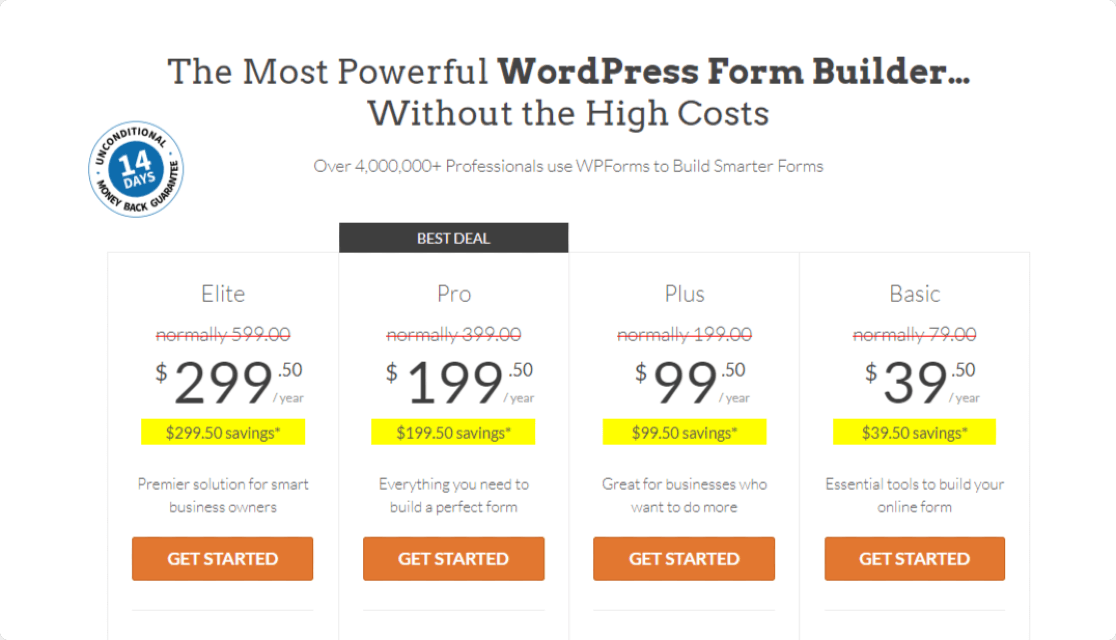
我们在销售期间截取了这张截图。 点击这里查看折扣是否仍然可用!
第 2 步:安装 Zapier 插件
我们将使用 Zapier 插件将 WPForms 插件与您的 Slack 帐户集成。
Zapier 插件可让您将联系表格连接到500 多个网络应用程序,包括 Slack,以便您可以通过自动执行不同的任务来节省时间。 您可以了解如何将 WPForms 与 Zapier 连接。
要激活插件,请转到您的 WordPress 仪表板,然后单击WPForms » 插件。
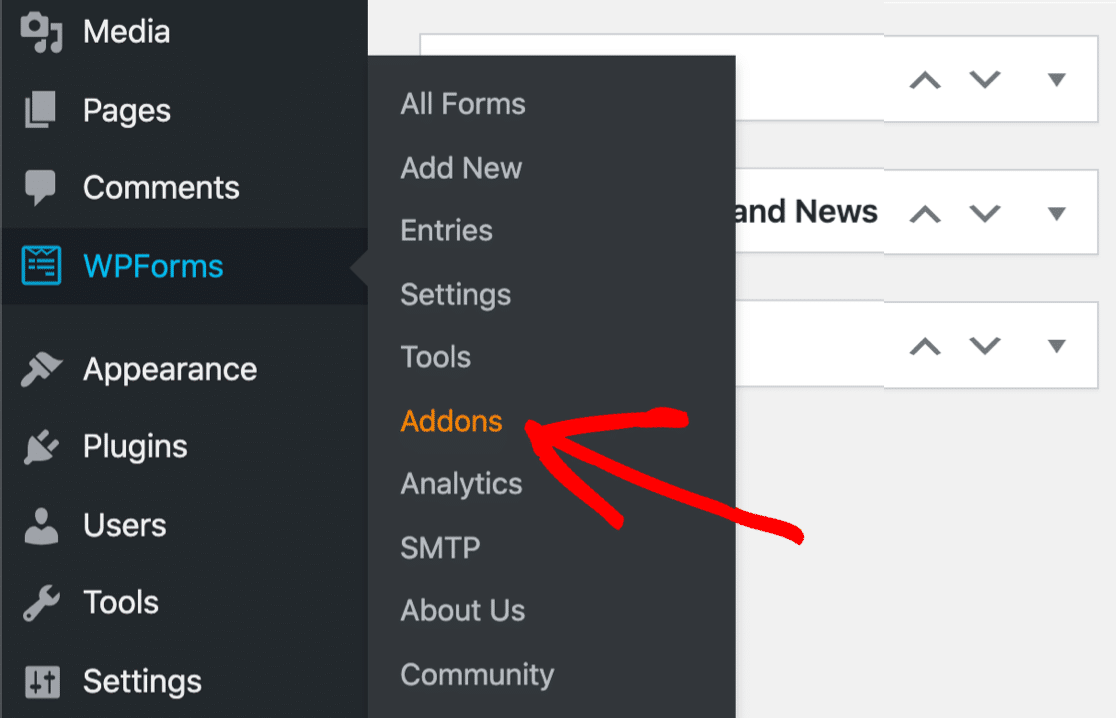
在搜索栏中,输入 Zapier,然后按安装插件并激活按钮。
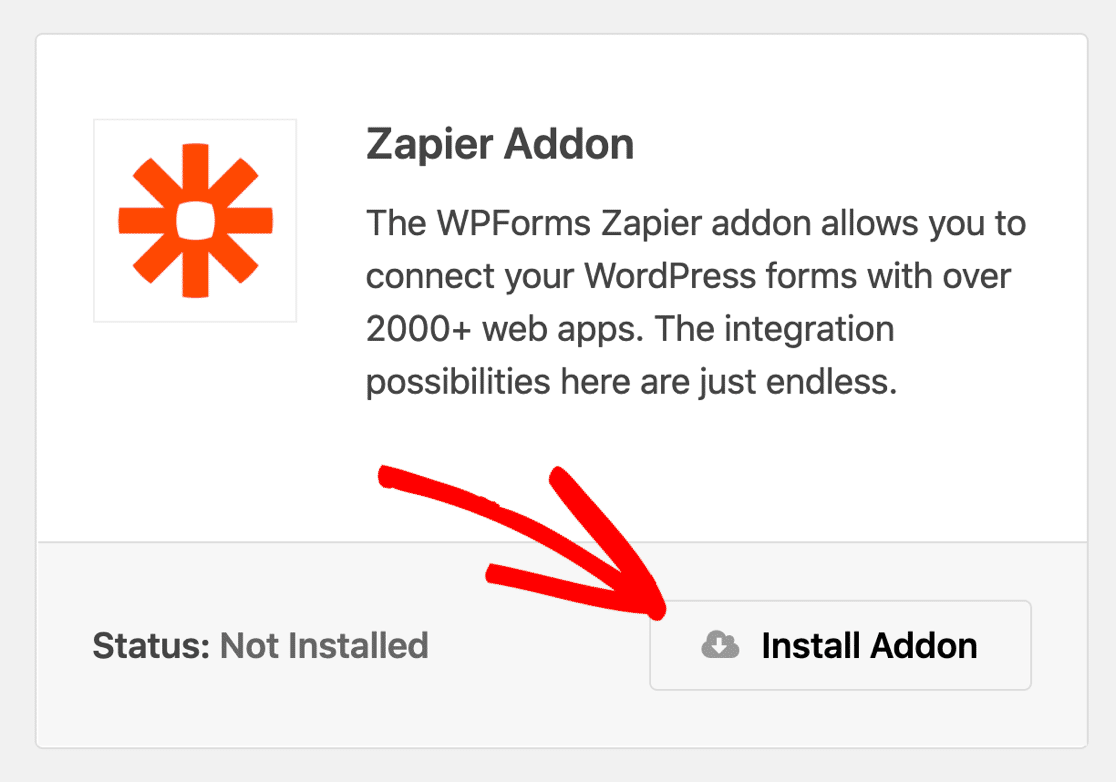
成功安装 Zapier 插件后,您需要使用 WPForms 创建一个新表单。
第 3 步:使用 WPForms 创建表单
要创建新表单,请单击WPForms »在您的 WordPress 仪表板中添加新表单。
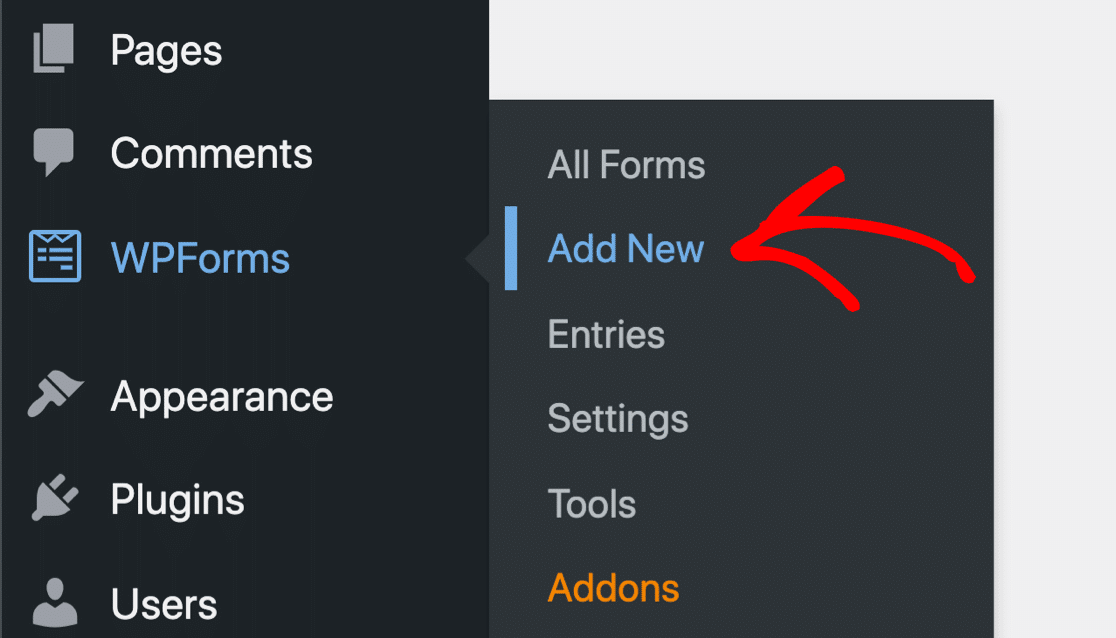
这将打开一个表单设置屏幕。 您需要在此处为表单添加名称并选择要使用的表单模板。 您可以根据您的业务需求选择任何模板。
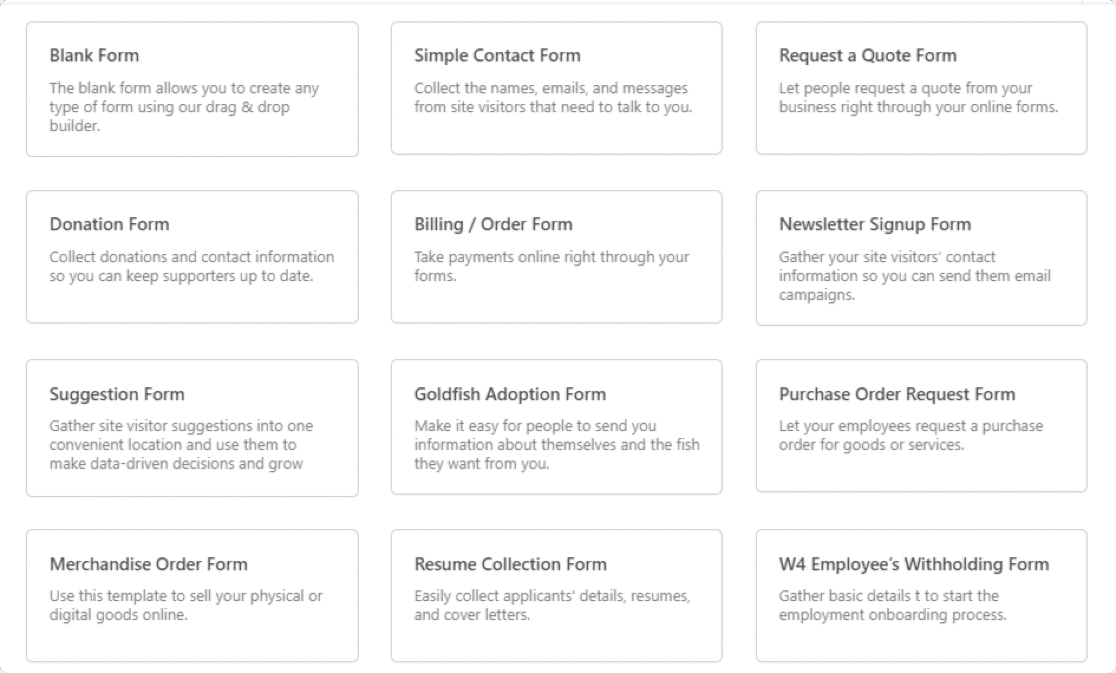
WPForms 模板库提供300 多个预建的表单模板,包括:
- 报价请求表单模板为您的网站访问者提供一种向您请求报价的简便方法。
- 推荐朋友表单模板以生成潜在客户。
- 维护请求表格模板,让您的租户在线提交公寓维护请求。
- 还有很多。
在这里,我们将使用一个简单的联系表单模板。
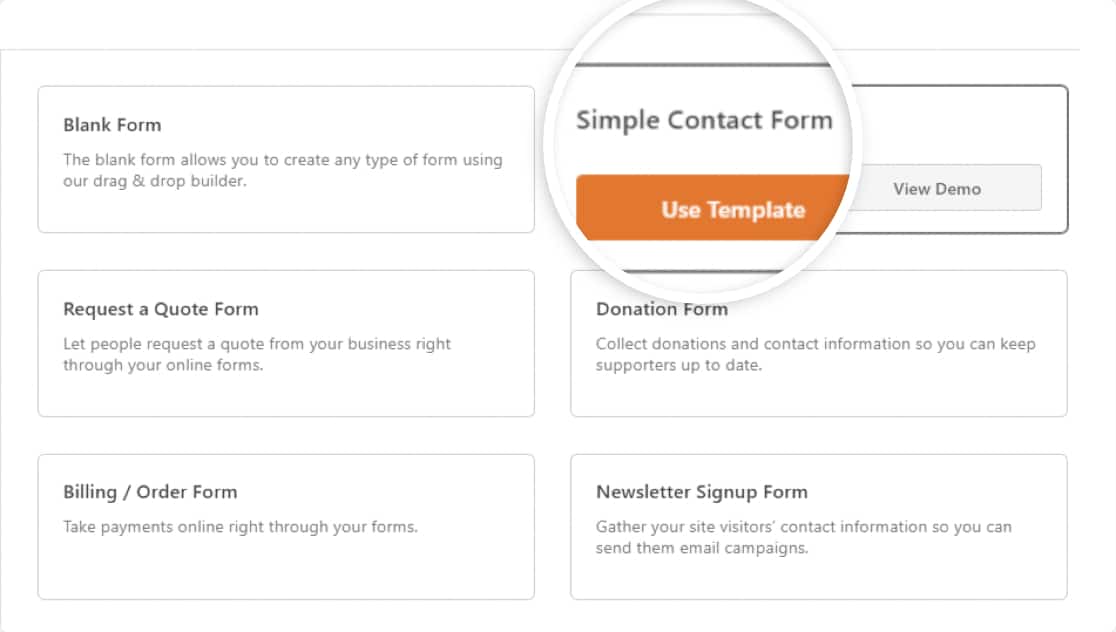
简单的联系表单模板默认带有 4 个字段:
- 姓名
- 电子邮件地址
- 网址
- 信息
这是我们的表格:
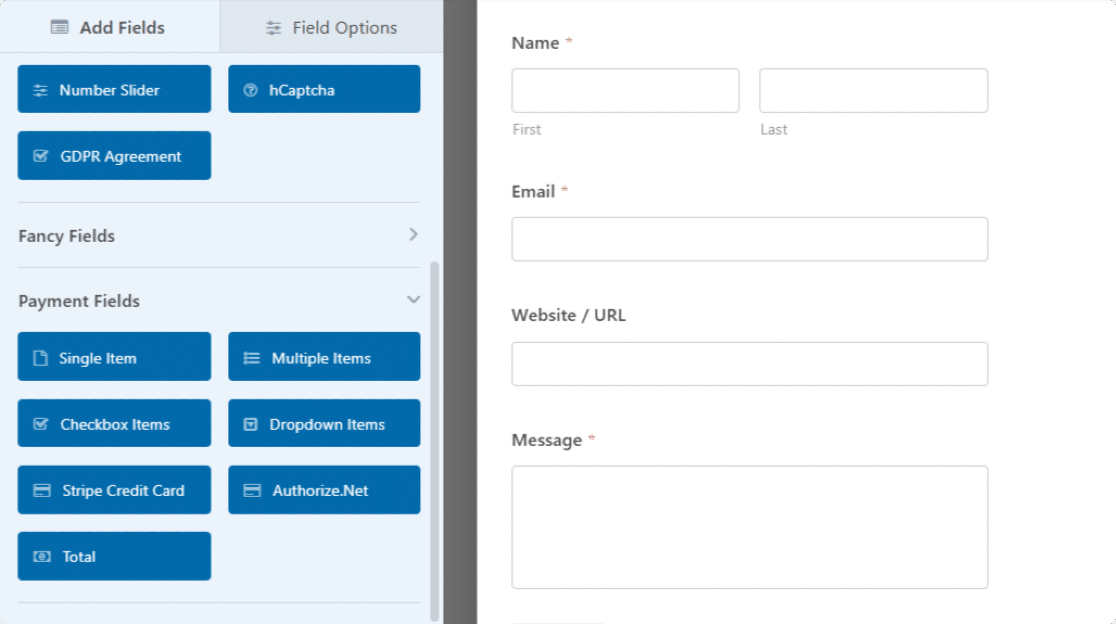
您可以通过将更多字段从左侧拖动到右侧来向表单中添加更多字段。
完成自定义后,您需要将此表单连接到您的 Zapier 帐户。
第 4 步:将 WPForms 连接到 Zapier
要将您的表单连接到 Zapier,请在表单编辑器中,转到营销 » Zapier。
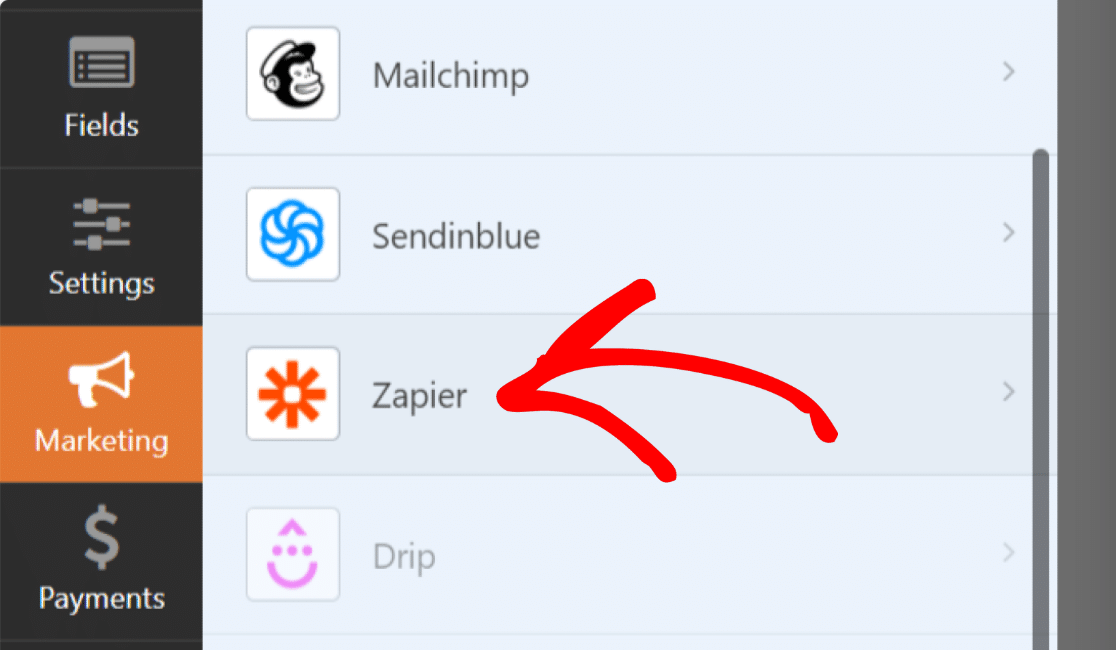
您将看到一些可以与WPForms + Zapier一起使用的流行集成。
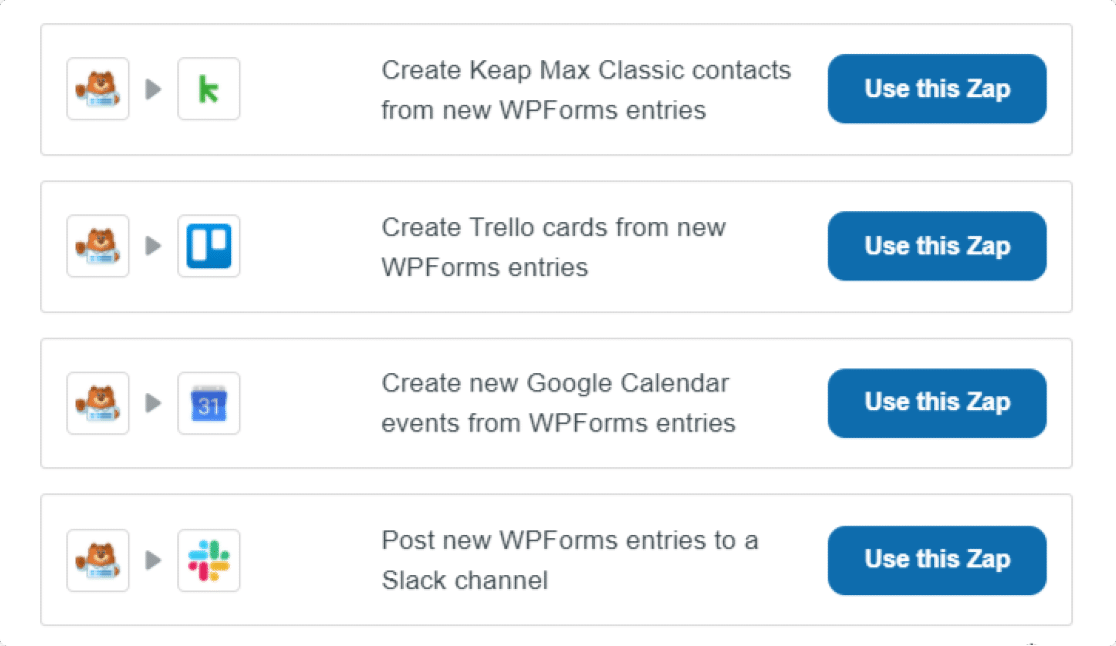
向下滚动页面,直到看到带有Slack 徽标的选项,然后单击“使用此 Zap”按钮。
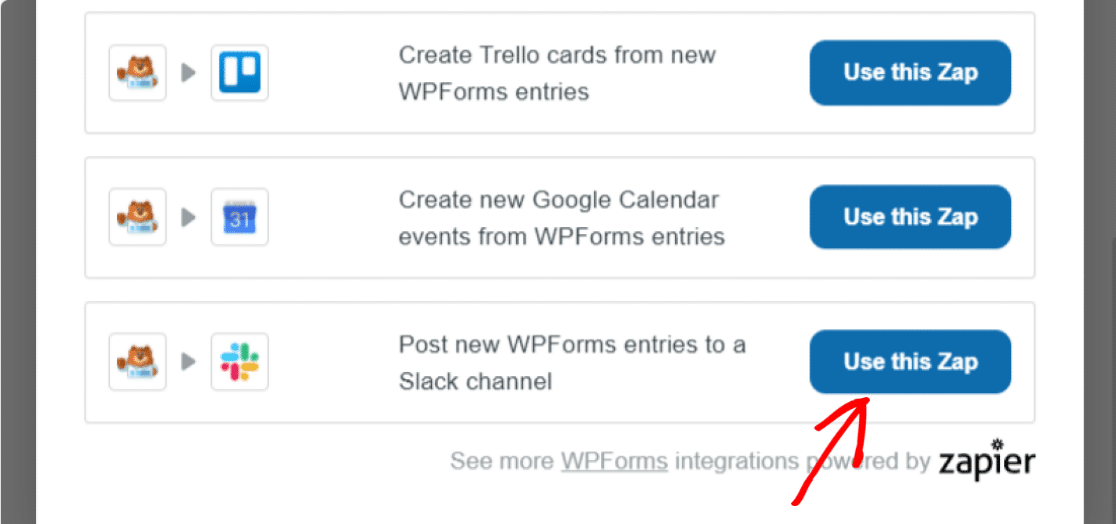
单击此按钮会将您重定向到您的 Zapier 帐户。 确保您已经创建并登录到您的 Zapier 帐户。
单击开始按钮。
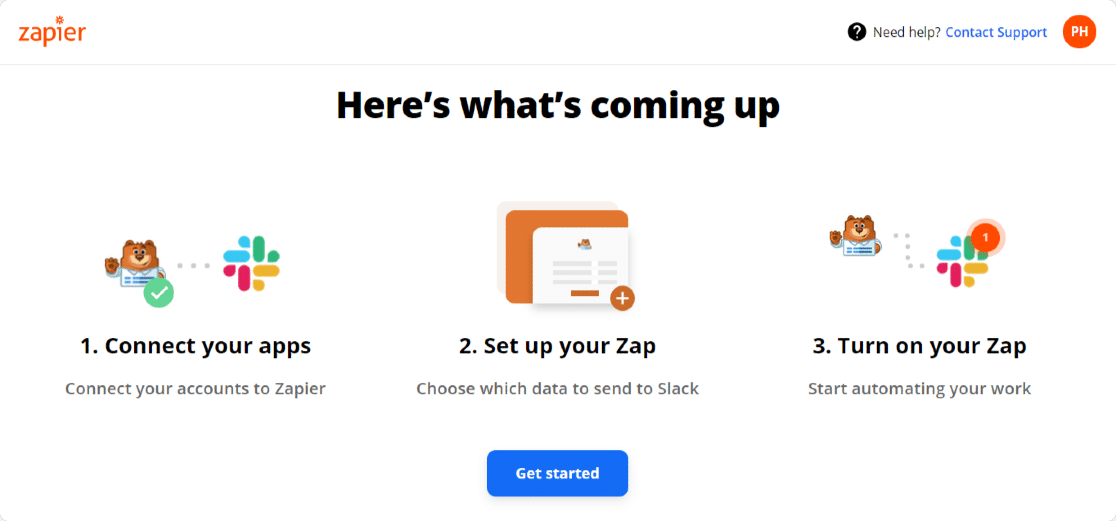
现在将打开一个新页面,您可以在其中看到将 WPForms 帐户连接到 Zapier 帐户的选项。
要将 WPForms 连接到 Zapier,您需要完成以下 5 个步骤:

- 连接WPForms
- 连接松弛
- 自定义 Zap
- 测试电击
- 打开 Zap
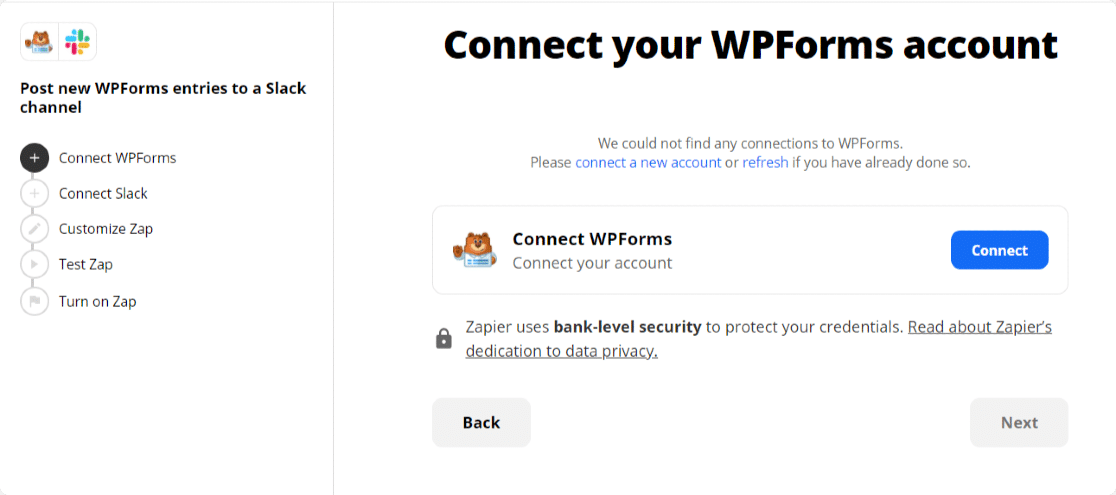
连接WPForms
首先,单击“连接”按钮。
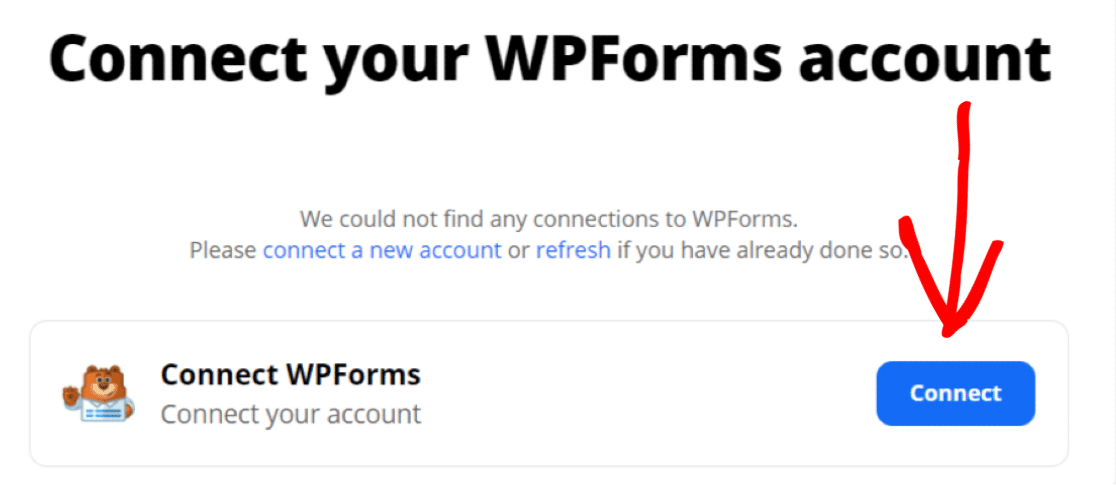
将打开一个新的弹出窗口,要求您允许 Zapier 访问您的 WPForms 帐户。 在这里,您需要添加您的 WPForms API 密钥和要连接到 Zapier 的网站链接。
添加所有必需的详细信息,然后单击是,继续按钮。
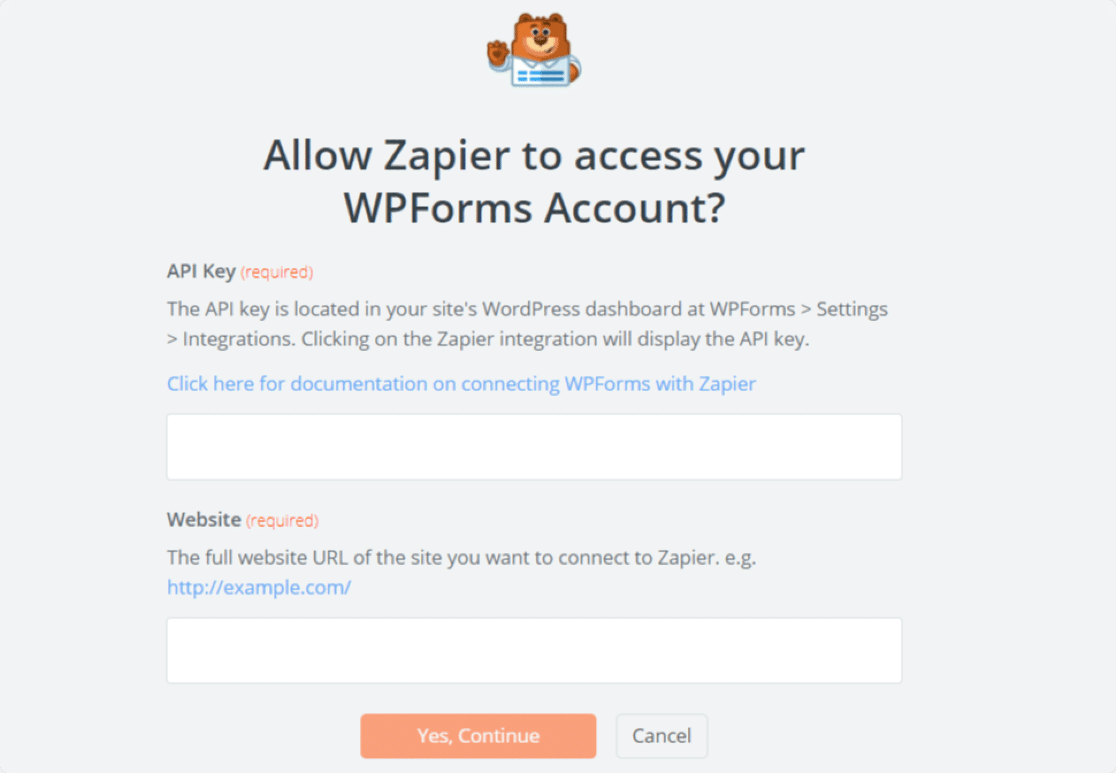
如果您已正确添加所有详细信息,您将看到一个绿色的右勾。
单击下一步按钮继续下一步。
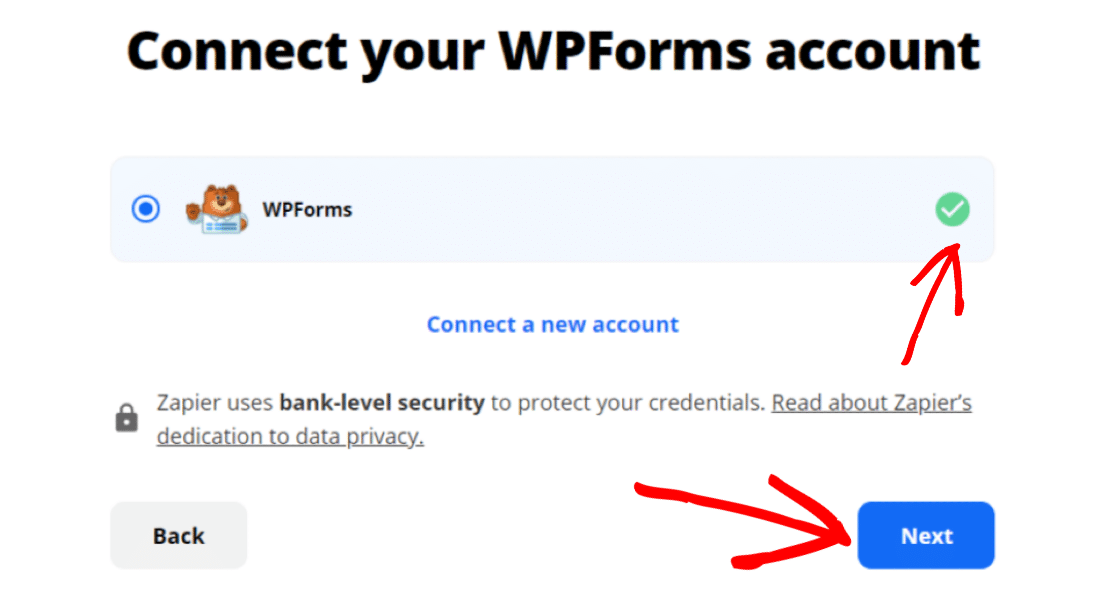
现在在下一个屏幕上,选择要与 Slack 和 Zapier 集成的表单。
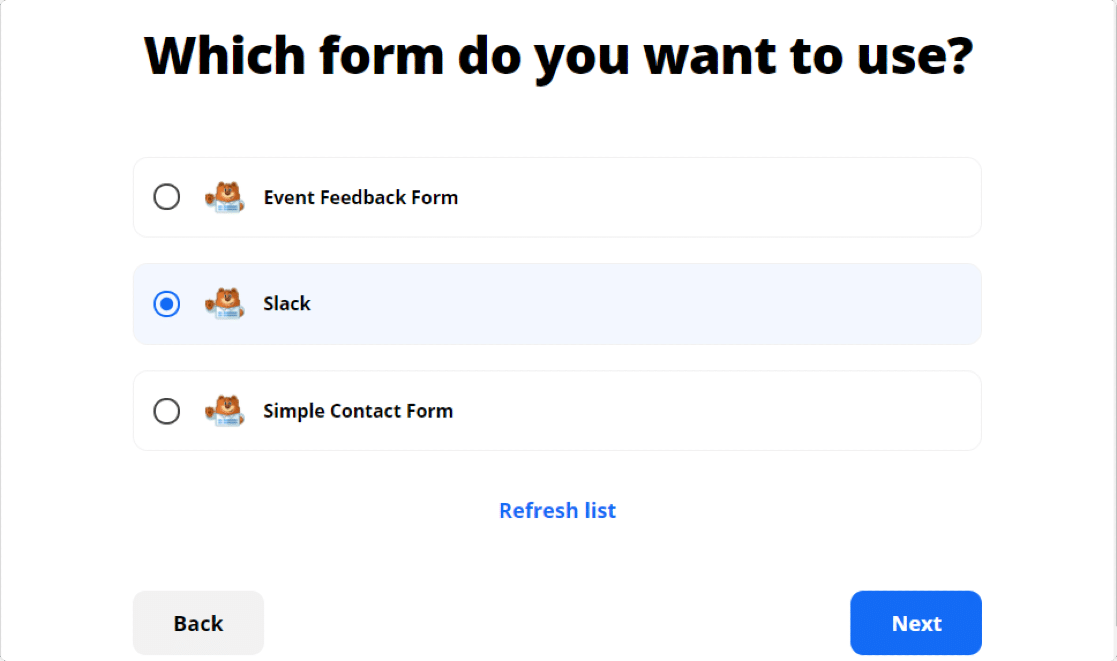
在我们的示例中,它是Slack形式。 完成后,单击下一步按钮。
第 5 步:将 Zapier 连接到 Slack
现在您已将 Zapier 连接到 WPForms,下一步是将您的 Slack 帐户连接到 Zapier。 为此,首先,您需要单击“连接”按钮。
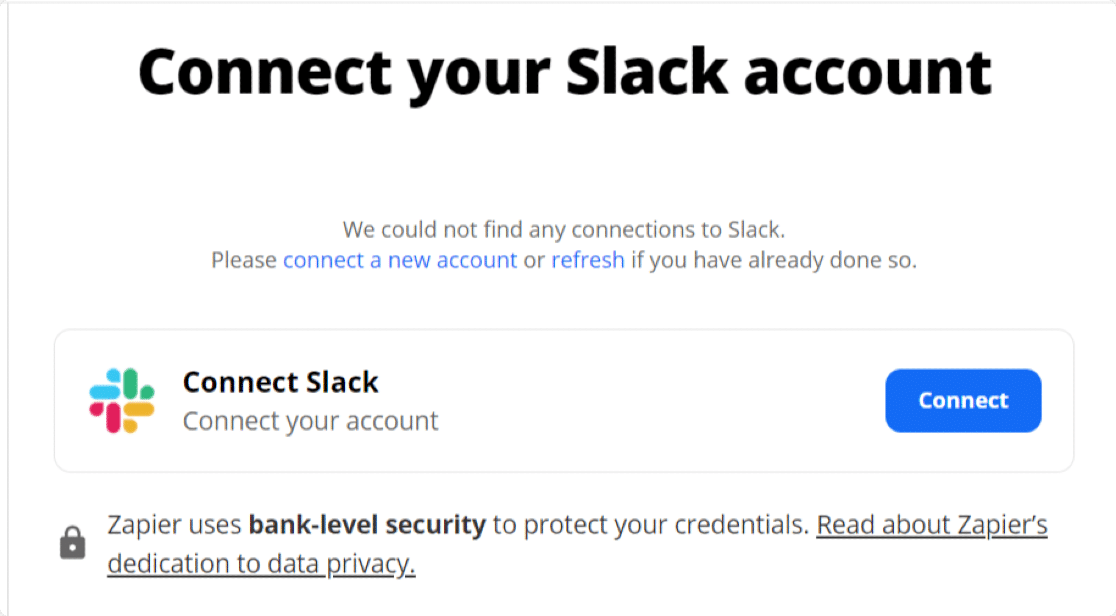
这将打开一个弹出窗口,您需要在其中允许 Zapier 访问您的 Slack 帐户。 单击“允许”按钮以授予访问权限。
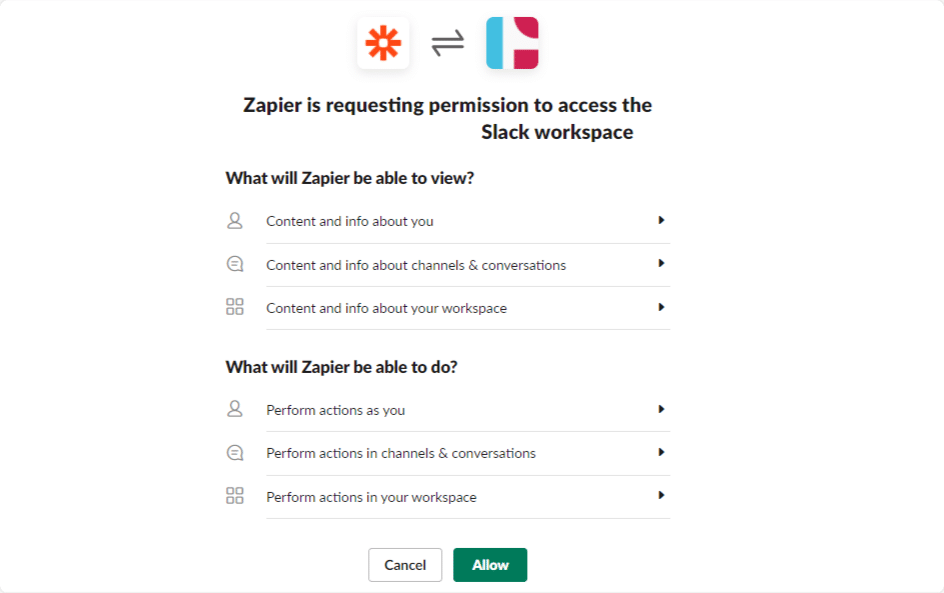
成功连接 Slack 帐户后,继续下一步。
在这里你会看到你的 Slack 频道列表。 由于我们希望在您的网站上提交表单时向您的 Slack 频道之一发送通知,因此您需要选择要将表单通知发送到的频道。
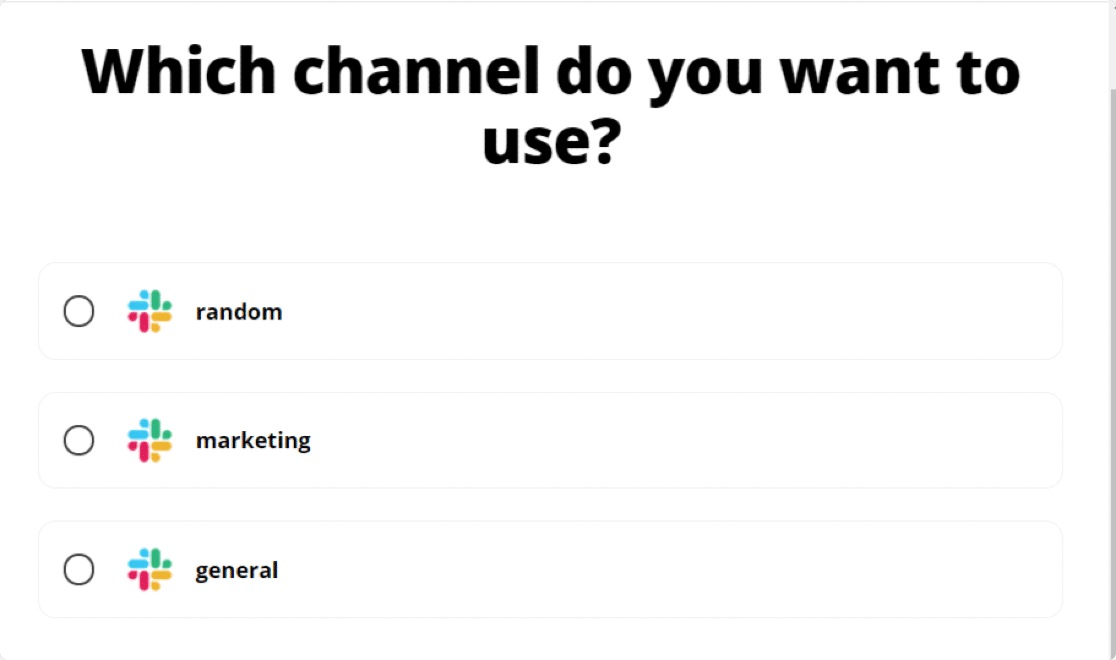
选择频道并继续下一步。
自定义 Zap
在这里,您会找到多个选项来自定义您的 Zap。 您可以添加机器人名称、机器人图标表情符号,还可以包含指向您的 Zap的链接。 选择您的选项,然后单击下一步。
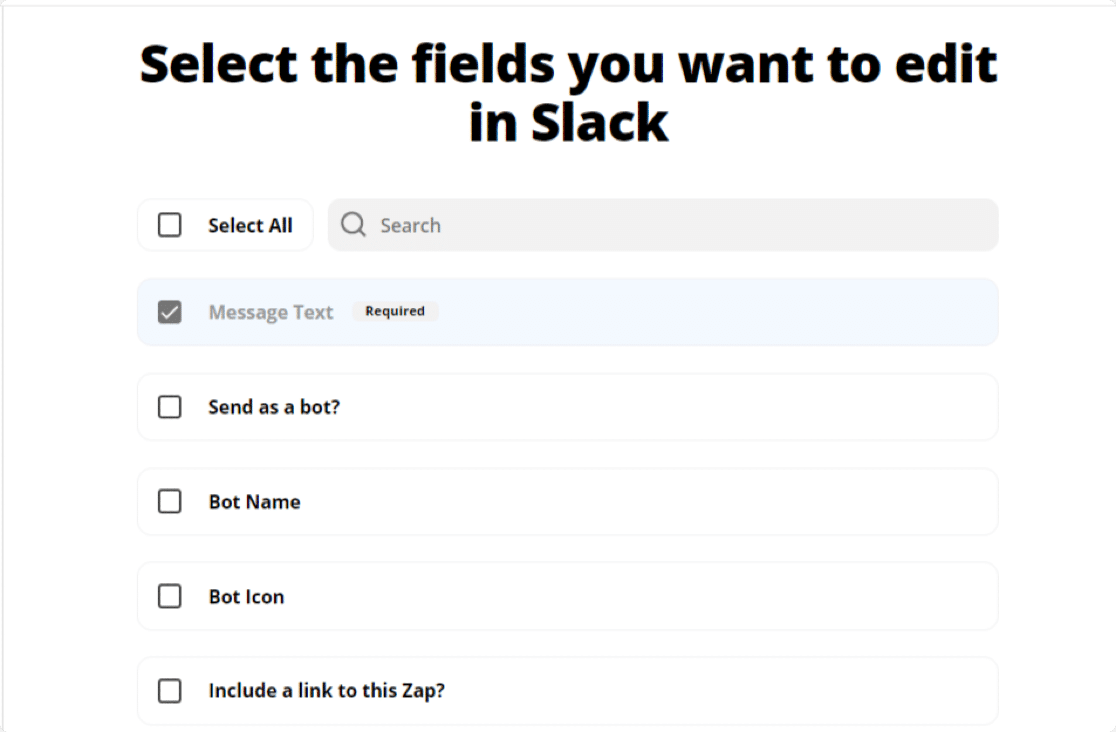
在下一个屏幕上,您需要指定要发送的消息文本。 由于我们希望将表单条目发送到 Slack,因此您需要选择所有表单字段。
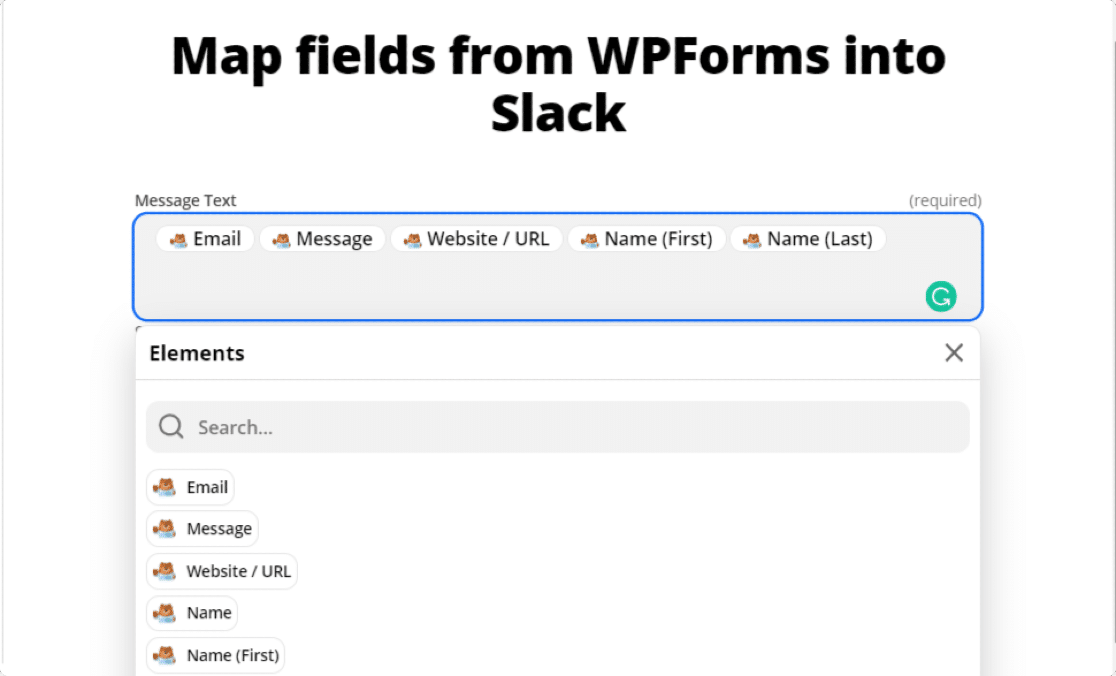
现在,如果您愿意,您可以自定义消息文本字段并使其在 Slack 中看起来像您想要的那样。 例如,看看下面的屏幕截图。
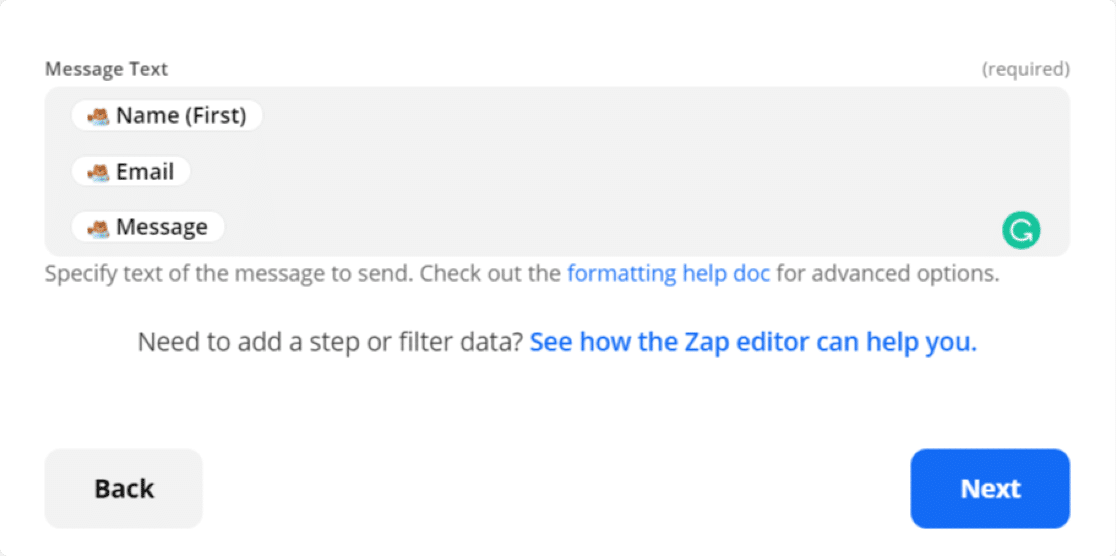
完成后,选择下一步。
第 6 步:测试您的 WordPress Slack 通知
您的所有自定义现在都已完成。 现在让我们测试您的 Zap。
测试电击
您将在下一个屏幕上看到您的 Slack 频道名称和您将在 Slack 频道中收到的消息文本。
单击发送测试按钮。
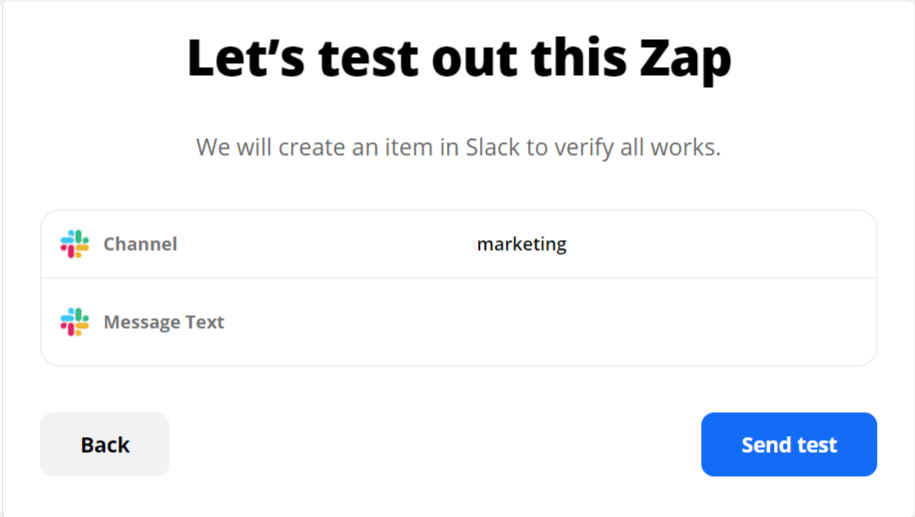
如果您已正确配置所有内容,您将在 Slack 频道中收到测试表单通知。
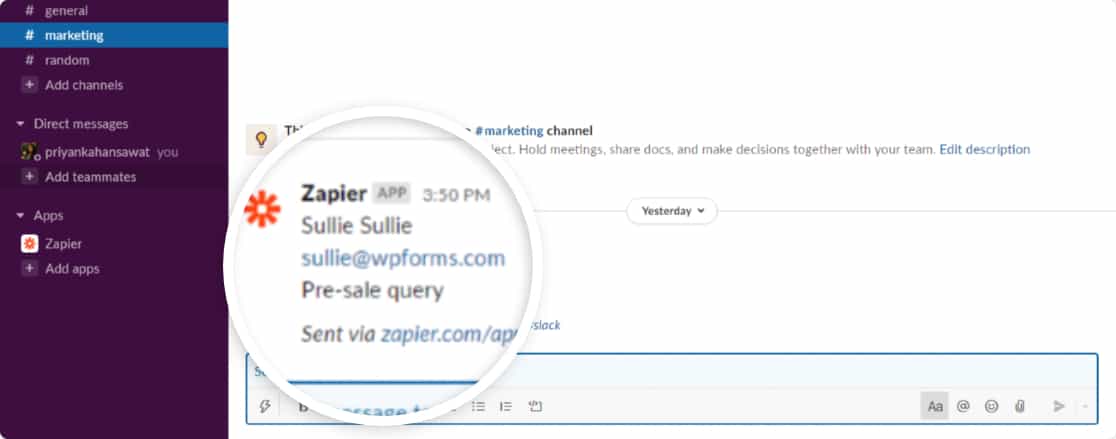
打开电击
最后,您需要检查您的 Zap 并将其打开,以便将来的表单条目将自动添加到您的 Slack 频道。
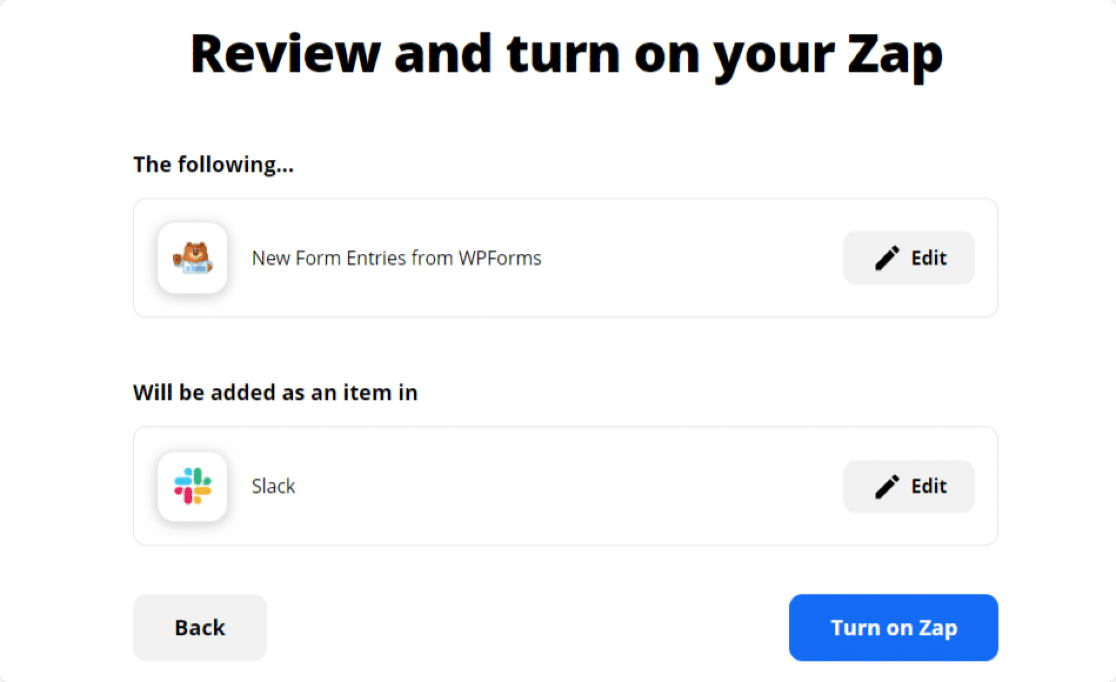
惊人的! 现在,您可以轻松地在 Slack 频道中接收表单。
立即创建您的 WordPress 表单
接下来,在 WordPress 中创建自定义 Zoho CRM 表单
我们希望本指南能帮助您从 WordPress 表单自动创建 Slack 通知。 接下来,您可能有兴趣学习如何在 WordPress 中创建自定义 Zoho 表单。
您可能还想了解如何从您的联系表单中获取 SMS 通知。
你在等什么? 立即开始使用最强大的 WordPress 表单插件。
如果您喜欢这篇文章,请在 Facebook 和 Twitter 上关注我们以获取更多免费的 WordPress 教程。
